intitle:win11怎么关闭系统还原 Win11系统还原保护如何关闭
更新时间:2025-01-13 10:06:01作者:xtyang
在使用Windows 11操作系统的过程中,系统还原功能为用户提供了重要的保护机制,可以在系统出现问题时帮助恢复到之前的正常状态,有时用户可能需要关闭这一功能,以释放系统资源或进行特定的操作。本文将详细介绍如何在Windows 11中关闭系统还原保护,帮助用户更好地管理他们的系统设置。无论是出于安全考虑还是个人偏好,掌握这一技巧都有助于提升用户的操作体验。接下来我们将逐步解析具体的操作步骤。
步骤如下:
1.桌面左键单击开始按钮,选择设置。如下图所示
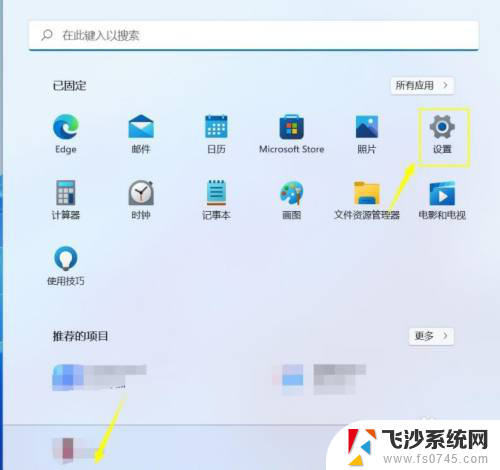
2.设置中点击系统--关于进入,如下图所示
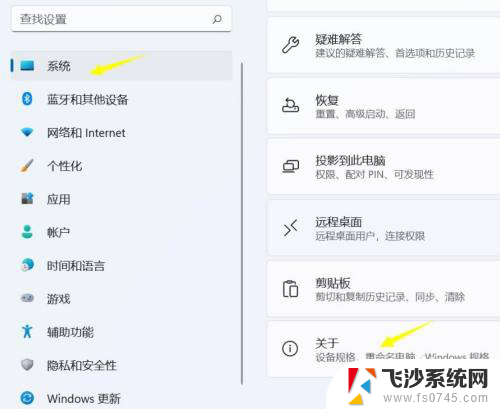
3.点击关于界面的系统保护,如下图所示
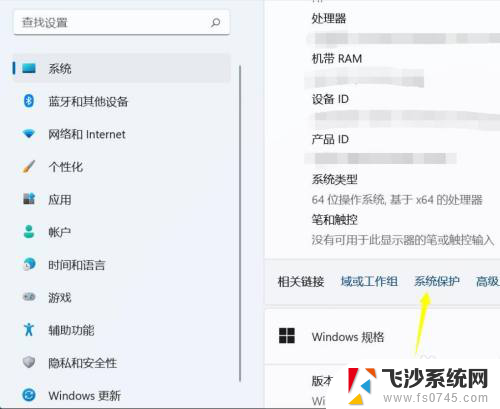
4.系统保护界面点击配置按钮,如下图所示
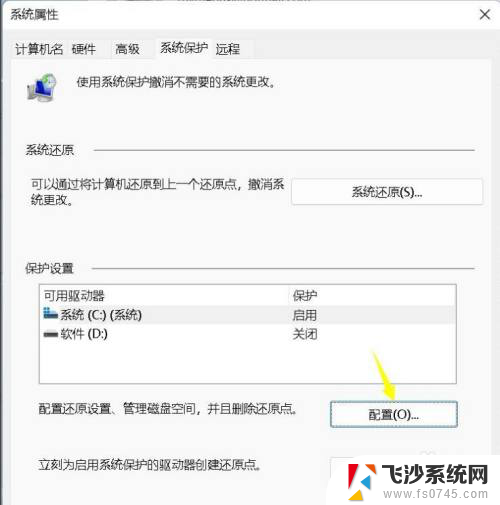
5.配置面板点击禁用系统保护,点击应用按钮即可。如下图所示
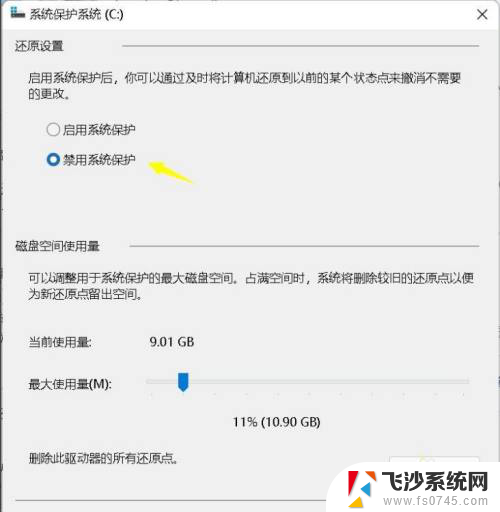
以上就是intitle:win11怎么关闭系统还原的全部内容,有遇到相同问题的用户可参考本文中介绍的步骤来进行修复,希望能够对大家有所帮助。
intitle:win11怎么关闭系统还原 Win11系统还原保护如何关闭相关教程
-
 win7没有还原点怎么还原系统 Win11如何设置还原点
win7没有还原点怎么还原系统 Win11如何设置还原点2024-04-14
-
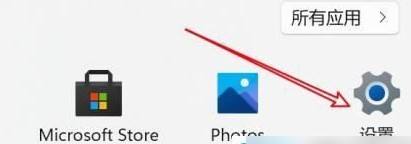 win11系统实时保护永久关闭 win11关闭实时保护的方法
win11系统实时保护永久关闭 win11关闭实时保护的方法2024-12-18
-
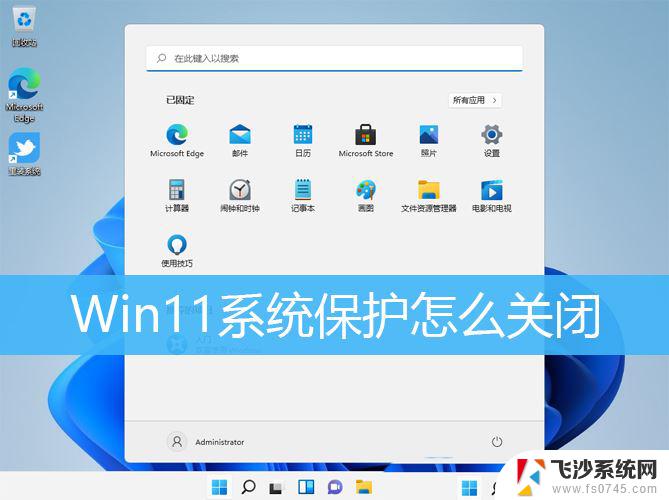 win11电脑自动保护怎么关 Win11系统Windows保护功能在哪关闭
win11电脑自动保护怎么关 Win11系统Windows保护功能在哪关闭2025-02-10
-
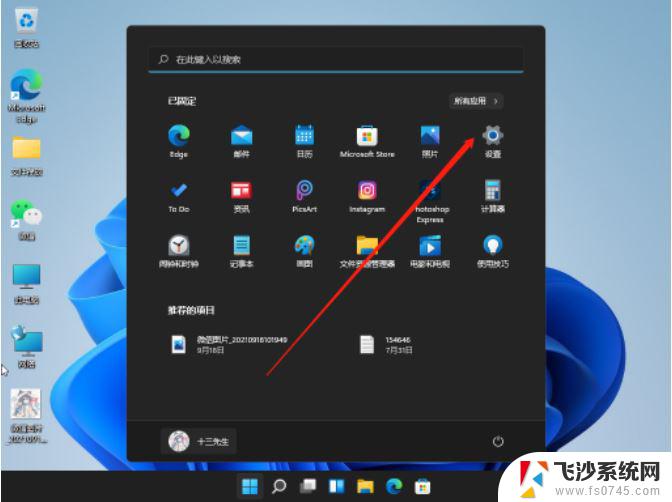 win11的系统还原在哪里 Win11系统还原详细教程
win11的系统还原在哪里 Win11系统还原详细教程2025-01-21
- 升级了win11怎么还原 Win11系统还原操作步骤
- 如何关闭win11病毒保护 win11系统如何防护病毒和威胁
- win11怎么才能永久关闭系统更新 win11如何关闭系统更新
- win11怎么关闭系统通知 Win11如何关闭系统通知
- win11如何永久关闭系统更新 win11如何关闭系统更新永久
- 怎么关闭win11设置的系统通知 Win11如何关闭系统通知
- win11网络中不显示 Windows11 Wi Fi网络不显示怎么解决
- win11如何创建word文件 Word文档创建步骤
- win11屏幕显示横 Windows11横向显示设置方法
- win11删除文件夹需要管理员权限怎么办 Win11无法删除文件需要权限解决
- win11右下角虚拟触控板 Windows11虚拟触摸板怎么打开
- win11怎么开启投屏 手机投屏到电脑怎么操作
win11系统教程推荐
- 1 win11更新后如何关闭 microsoft账户(2) Win10怎么退出Microsoft账户登录
- 2 win11点击文件夹一直转圈圈怎么办 win11打开文件夹卡顿解决方法
- 3 windows11登录微软账号 Win11 Microsoft账户登录教程
- 4 win11如何结束任务 Win11如何快速结束任务
- 5 win11电脑屏幕触屏怎么关闭 外星人笔记本触摸板关闭快捷键
- 6 win11 如何显示实时网速 笔记本显示网速的方法
- 7 win11触摸板关闭了 用着会自己打开 外星人笔记本触摸板关闭步骤
- 8 win11怎么改待机时间 Win11怎么调整待机时间
- 9 win11电源键关闭设置 怎么关闭笔记本上的功能键
- 10 win11设置文件夹背景颜色 Win11文件夹黑色背景修改指南